
Satura rādītājs:
- Autors John Day [email protected].
- Public 2024-01-30 10:56.
- Pēdējoreiz modificēts 2025-01-23 14:59.

Iedomājieties, ka jums ir iespēja izpētīt planētu, izmantojot tikai 10x10x10 kubu. Tagad Tu vari!
(Piezīme: šis projekts faktiski nenonāks uz Mēness, atvainojiet)
Mans vārds ir Alyssa, un šajā pamācībā es jums parādīšu, kā abi mani partneri (Stormi un Hannah) izveidojām savu Cubesat! Mūsu mini satelīta mērķis bija izmērīt Marsa temperatūru (kas mūsu eksperimentā bija metāla puslode, pietiekami tuvu).
1. darbība: materiāli/instrumenti
-KUBESĀTS-
Popsicle nūjas:
Pīles lente:
Karstā līme:
Kartons
-ARDUINO-
Arduino:
Maizes dēlis:
Vadi:
220 Rezistors:
LED:
SD karte:
Temperatūras sensors:
Akumulators
2. solis: drošs
Pārliecinieties, ka vadi ir pareizi, lai izvairītos no sensora pārkaršanas.
Esiet piesardzīgs, lietojot karstu līmes pistoli.
3. darbība. Norādījumi
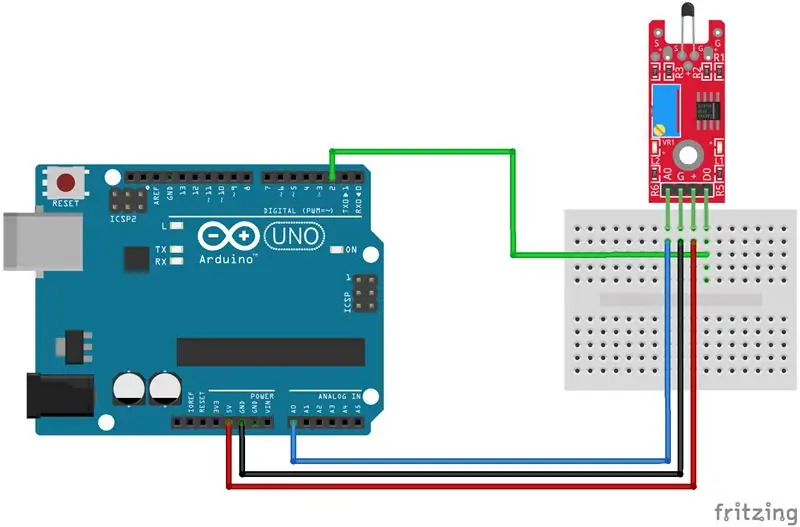

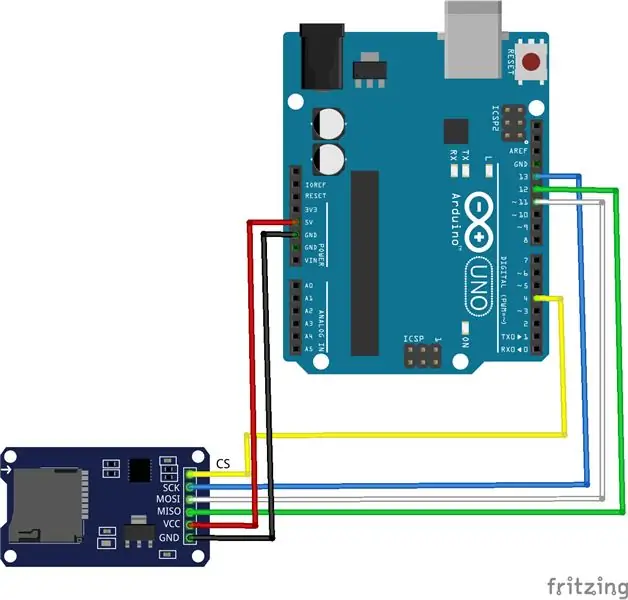
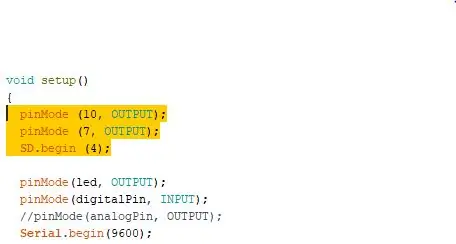
Arduino:
Pirmais Arduino programmēšanas solis ir temperatūras sensora pievienošana. (skatiet attēlu iepriekš)
(vēlāk SD kartes dēļ nomainiet 5V pret 3.3V)
Pēc tam jūs apmeklēsit šo vietni:
Un nokopējiet norādīto kodu.
Lai pārbaudītu kodu, nav nepieciešamas papildu bibliotēkas, tāpēc jums vajadzētu būt iespējai kodu pārsūtīt uzreiz.
Pēc koda pārsūtīšanas uz savu Arduino jums ir jāatver seriālais monitors, lai redzētu numurus, kurus uztver temperatūras sensors.
** Šis skaitlis NAV faktiskā temperatūra **
Kad esat pārliecinājies, ka sensors darbojas labi, pierakstiet redzamo skaitli un saskaņojiet to ar telpas temperatūru.
Tālāk tiek kodēta SD karte (lai to savienotu, sekojiet iepriekš redzamajam attēlam).
koda izmaiņas ir iezīmētas iepriekš redzamajos attēlos.
Pēc izmaiņu veikšanas pārliecinieties, vai koda pārsūtīšanas laikā iedegas gaismas diode.
Pievienojiet akumulatoru savam Arduino un izņemiet to no datora, un jums jābūt iestatītam!
Cubesat:
sāciet, salīmējot kopā sava kuba pamatformu (lai iegūtu papildu stiprību, jūs vēlaties salīmēt nūjas pie kartona sloksnēm).
Pēc tam ar karstu līmi pielīmējiet katru stūri, lai nodrošinātu stingrību (izslēdziet augšējo daļu, jo vēlāk to varēs noņemt).
Pēc tam nostipriniet augšdaļu ar līmlenti.
Visbeidzot. sasiet auklu ar Cubesat augšējo daļu
Pārbaude:
Veiciet kratīšanas testu, lai pārliecinātos, ka jūsu Cubesat ir stabils (video iepriekš)
Pēdējam testam Cubesat jāpiestiprina pie kaut kā griešanās un tuvumā jābūt sildītājam, lai paaugstinātu temperatūru.
4. solis. Problēmas, ar kurām jūs varat saskarties
Ja pēc SD kartes kodēšanas jūsu gaismas diode nedeg:
-Divkāršas pārbaudes koda izmaiņas
-Pārliecinieties, vai jūsu gaismas diode ir pareizi novietota
-Nomainiet LED
Pārliecinieties, ka jūsu Arduino, maizes dēlis un akumulators ir nostiprināti Cubesat iekšpusē un nepārvietojas.
5. solis: pabeigts
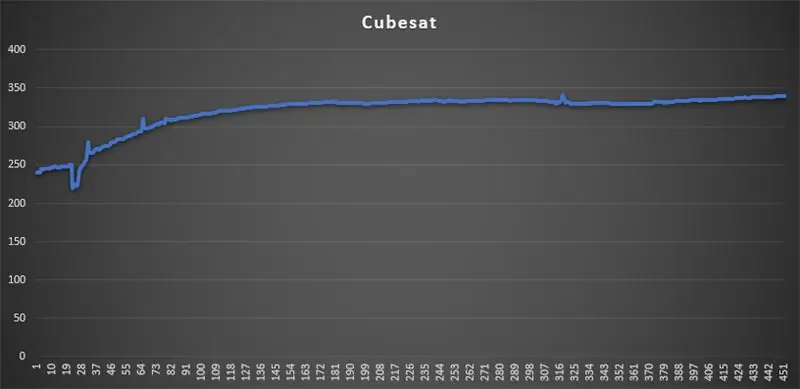

Mūsu iestatītais temperatūras skaitlis bija 240 (75,5 grādi pēc Fārenheita)
Mūsu sensora rezultāti pēc pārbaudes palielinājās līdz 340 (175,5 grādi pēc Fārenheita)
Tātad noslēgumā temperatūra uz mūsu Marsa bija 175,5 grādi.
Ieteicams:
Kā izveidot durvju zvanu bez pieskāriena, ķermeņa temperatūras noteikšanu, GY-906, 433 MHz, izmantojot Arduino: 3 soļi

Kā izveidot durvju zvanu bez pieskāriena, ķermeņa temperatūras noteikšanu, GY-906, 433 MHz, izmantojot Arduino: Šodien mēs izgatavosim durvju zvanu bez pieskāriena, tas noteiks jūsu ķermeņa temperatūru. Pašreizējā situācijā ir ļoti svarīgi zināt, vai kāda ķermeņa temperatūra ir augstāka par normālu, kad kāds sitās. Šis projekts parādīs sarkanu gaismu, ja tas atklās
Kā izveidot Arduino automātisko temperatūras un mitruma kontrolieri: 3 soļi

Kā izveidot Arduino automātisko temperatūras un mitruma kontrolieri: 1
Temperatūras nolasīšana, izmantojot LM35 temperatūras sensoru ar Arduino Uno: 4 soļi

Temperatūras lasīšana, izmantojot LM35 temperatūras sensoru ar Arduino Uno: Sveiki, puiši, šajā pamācībā mēs iemācīsimies izmantot LM35 kopā ar Arduino. Lm35 ir temperatūras sensors, kas var nolasīt temperatūras vērtības no -55 ° C līdz 150 ° C. Tā ir 3 termināļu ierīce, kas nodrošina analogo spriegumu, kas ir proporcionāls temperatūrai. Augstākā
Kā lietot DHT11 temperatūras sensoru ar Arduino un drukas temperatūras siltumu un mitrumu: 5 soļi

Kā lietot DHT11 temperatūras sensoru ar Arduino un drukas temperatūras karstumu un mitrumu: DHT11 sensoru izmanto temperatūras un mitruma mērīšanai. Viņi ir ļoti populāri elektronikas hobiji. DHT11 mitruma un temperatūras sensors ļauj patiešām viegli pievienot mitruma un temperatūras datus saviem DIY elektronikas projektiem. Tas ir par
ESP32 NTP temperatūras zondes gatavošanas termometrs ar Steinhart-Hart korekciju un temperatūras trauksmi: 7 soļi (ar attēliem)

ESP32 NTP temperatūras zondes vārīšanas termometrs ar Šteinharta-Harta korekciju un temperatūras trauksmi: Joprojām ir ceļā, lai pabeigtu "gaidāmo projektu", "ESP32 NTP temperatūras zondes vārīšanas termometrs ar Šteinharta-Harta korekciju un temperatūras trauksmi" ir pamācība, kas parāda, kā es varu pievienot NTP temperatūras zondi, pjezo b
